
"Ajustes simples para fazer um PC com Windows dar boot mais rápido"
2 minutos de leitura
0

Se você acha que o computador demora muito para ligar, pode ser que ele esteja fazendo coisas demais; veja como resolver isso.
Mesmo a mais poderosa das máquinas com o Windows, equipado com um processador de última geração, boa quantidade de memória e um vistoso disco rígido tende a se tornar mais no boot com o passar do tempo. Os motivos podem ser os mais diversos e muitos deles podem ser resolvidos.
Como a questão de segurança é de importância fundamental, antes de mexer no seu computador, principalmente os que fazem alterações no Registro do Windows ou modifiquem informações em seu HD, lembre-se de fazer um backup de segurança do registro do sistema, criar um ponto de restauração e fazer backup dos seus dados.
É provável que o PC esteja carregando uma grande quantidade de drivers de hardware de dispositivos que você não utiliza mais – situação mais comum do que se possa pensar.
Instalamos tais drivers, por exemplo, quando compramos uma câmera digital nova, ao espetar uma webcam ou mesmo uma impressora diferente, para produzir um relatório específico. Os drivers são adicionados ao sistema, o equipamento se vai e eles ficam lá, atrapalhando e entulhando o sistema operacional.
Por padrão, o Gerenciador de Dispositivos do Windows não mostra os aparelhos que não estão conectados a seu sistema no momento. Para torná-los visíveis, pressione simultaneamente as teclas Windows e R para abrir a caixa Executar, digite cmd e aperte Enter.
Na janela que abrir, a do prompt de comando, escreva set devmgr_show_nonpresent_devices=1 e pressione Enter. Deixe a janela do prompt aberta.

Pressione novamente as as teclas Windows e R e digite devmgmt.msc e tecle Enter. Na janela do Gerenciador de Dispositivos que vai se abrir, vá em Exibir e Mostrar aparelhos ocultos. Clique no sinal de mais (“+”) ao lado de cada ramificação para examinar todos os drivers de seu sistema.
Equipamentos que não estejam conectados aparecem com uma imagem incolor do ícone. Se você encontrar um aparelho que tenha certeza de que não usa mais, clique com o botão direito e selecione Desinstalar.
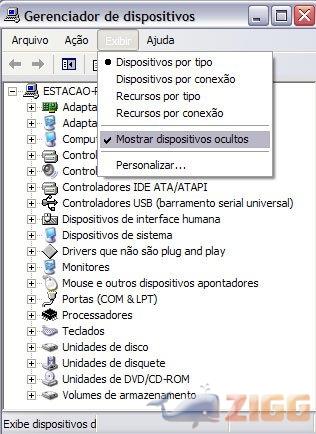
Depois siga os comandos que aparecerão na tela para terminar o processo. Quando acabar, feche a janela do prompt de comando para esconder novamente seus equipamentos conectados.
Conexões desnecessárias
Se você mapeou um drive de rede em seu computador, o Windows vai restaurar automaticamente esta conexão por default sempre que você “se logar”.
Retomar conexões de rede leva algum tempo e o boot irá levar preciosos segundos a mais para conseguir realizá-las. Você pode acelerar sua inicialização suspendendo as conexões que não usa.
Para fazer isso, pressione o simultaneamente as teclas Windows e E para abrir o Windows Explorer. Clique em Ferramentas e Desconectar drives da rede para abrir a caixa de diálogo. Escolha os drives a serem desconectados e clique OK.
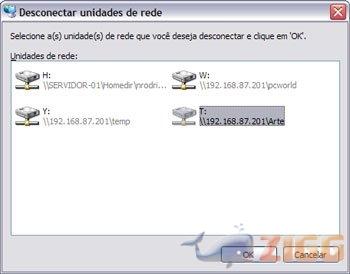
Memória
Você vai liberar memória do seu sistema e recuperar ciclos e processamento ao limpar a algazarra que se inicia toda vez que você se loga no Windows – e é possível até descobrir alguns malwares no processo.
Para isso, use o programa gratuito Autoruns. E como você distingue os programas úteis que estão no startup dos inúteis? Você pode consultar a ferramenta de busca do Autoruns, ou visitar a Lista de Aplicativos de Startup de Paul Collins – em inglês, mas que oferece uma ajuda muito útil.
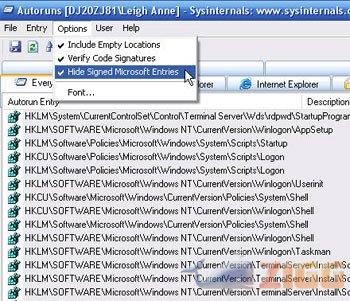
Startup: elimine processos desnecessários
Essa lista de itens comuns no menu de inicialização fornece uma classificação para cada um, além da probabilidade de que o item esteja nesse menu em um sistema normal.
Sem resultados
Reset